Tabela de conteúdos
Consultar Ordem de Serviço
|
Veja, abaixo, uma figura com um exemplo da tela com o resultado da consulta aos dados de uma Ordem de Serviço. Essa consulta pode ser feita por meio de várias funcionalidades, a exemplo da Manter Ordem de Serviço. Para expandir as informações referentes a Dados da Programação e Dados do Local de Ocorrência, clique nos links correspondentes.
Para a CAGEPA, caso o tipo de solicitação e a especificação selecionadas tenham um tipo de serviço de geração automática com o parâmetro de Manutenção de Rede atualizado como SIM na Inserir Tipo de Serviço, a tela é exibida com um botão a mais, o |
Observação
| Informamos que os dados exibidos nas telas a seguir são fictícios, e não retratam informações de clientes. |
|---|

|
Atenção: para a CAERN e demais empresas, o campo Data de Validade é visualizado. Nele, é visualizada a data de validade da ordem de serviço, caso tenha sido informada na funcionalidade Inserir Tipo de Serviço. Essa data indica o prazo de cancelamento por Decurso de prazo da ordem de serviço, sendo válida para ordens abertas e ainda não executadas ou encerradas. A data de validade de uma ordem de serviço corresponde à data de sua emissão, mais o número de dias determinado para a validade do serviço. A tela da CAERN possui outra particularidade e pode ser vista AQUI. |
Tela de Consulta da Ordem de Serviço expandida:
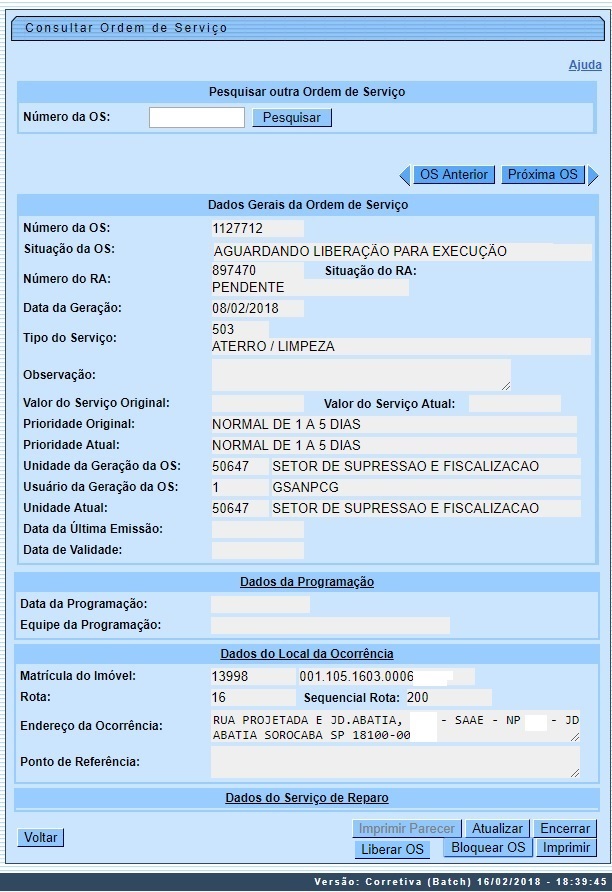
|
Caso o
Para a SAAE-Sorocaba, os botões
Porém, se o Indicador de Pagamento Antecipado estiver marcado como Sim em Inserir Tipo de Serviço também é possível fazer essa liberação ou bloqueio manualmente na funcionalidade acima. Caso deseje liberar a ordem de serviço, clique em |

|
Ao clicar em |
Tela de Consulta da Ordem de Serviço expandida CAERN

|
Para a CAERN, quando o tipo da ordem de serviço for de visita, caso o atributo Qtde de Dias para Suspensão de Reabertura de Ordem de Serviço de Visita (informado AQUI) associado ao Motivo de Encerramento do Atendimento da Ordem de Serviço de visita encerrada for informado, o sistema soma essa quantidade de dias para suspensão de reabertura de ordem de visita com a data do encerramento da ordem. Caso a data corrente seja maior que a data calculada, é visualizada em vermelho a mensagem: Reabertura de Novas Ordens de Serviço de Visita Suspensa. Além disso, o campo Serviço de Medição traz os tipos de especificação de serviços que terão ordens de serviço abertas para serem executados, quando o tipo da ordem de serviço for de visita e estiver na situação de Concluído. Caso o tipo da ordem de serviço seja de verificação de consumo, significa que, ao inserir uma leitura com estouro de consumo, o sistema abriu diretamente um registro de atendimento de Revisão de Consumo (conforme exemplo AQUI), gerado durante o fechamento da rota, e sua respectiva ordem de serviço. Para ordens que geram documentos de cobrança (visita de substituição ou instalação de hidrômetros; ordem de instalação ou substituição de hidrômetros; visita de cobrança; ordem de corte e ordem de fiscalização), a mensagem da cobrança posterior de juros de mora e atualização monetária, decorrentes do pagamento de faturas em atraso, é destacada: Os acréscimos devidos (atualização monetária, juros de mora e multa por atraso), decorrentes do pagamento em atraso, serão cobrados na fatura seguinte. Ainda em campo, são feitos alguns registros em foto, que são armazenados no sistema. Para visualizar essas fotos, clique no link Exibir Fotos da O.S, exibido no quadro Dados Gerais da Ordem de Serviço. Feito isso, o sistema exibe a tela de consulta das fotos AQUI. |
Ordem de Serviço Manam Padrão

Ordem de Serviço Manam com Leitura dos Seis Últimos Meses

Consultar Ordem de Serviço CAGEPA
Para a CAGEPA, a tela de Consultar Ordem de Serviço é visualizada com um botão novo:

|
Esse botão é o
Clicando nele, é possível informar se haverá interrupção de serviços de Rede durante a execução do serviço. Selecionando SIM, informe a data prevista de execução, a hora prevista e o prazo previsto de duração, selecionando se é prazo em dias ou horas. Caso não tenha condições de informar os dados, pode deixar em branco. Caso seja possível informá-los, clique em |

Ainda para a CAGEPA, quando o tipo de serviço da ordem for igual a 285 (aferição de hidrômetro inferior a 20m³), 286 (superior a 20m³) e 287 (aferição de hidrômetro in Loco sem substituição de hidrômetro) é possível visualzar os Dados da Aferição do Hidrômetro conforme exemplo AQUI.
Consultar Ordem de Serviço CASAL
Para a CASAL, a tela de Consultar Ordem de Serviço é visualizada com um campo a mais no quadro Dados do Encerramento da Ordem de Serviço:

|
Trata-se do campo Agente Comercial. Nele, é possível visualizar o nome do agente comercial que encerrou a ordem de serviço em campo. |
Consultar Fotos da Ordem de Serviço
|
Acima, é possível consultar as fotos registradas para a ordem de serviço. Para a CAERN, as informações são acrescidas pela data e hora em que as fotos foram tiradas, além das coordenadas do local de serviço no mapa. Clique na imagem para aumentar seu tamanho. |
Referências
Termos Principais
Vídeos
Consultar Ordem de Serviço
Clique aqui para retornar ao Menu Principal do GSAN

 , conforme exemplo
, conforme exemplo  esteja habilitado, clicando nele, é possível imprimir o parecer da ordem de serviço. Para atualizá-la, clique em
esteja habilitado, clicando nele, é possível imprimir o parecer da ordem de serviço. Para atualizá-la, clique em  . Para encerrá-la, clique em
. Para encerrá-la, clique em  .
.
 e
e  são habilitados. Isso porque alguns serviços da SAAE são efetuados apenas mediante pagamento antecipado. Esse bloqueio e desbloqueio é feito automaticamente, assim que determinado serviço seja efetivamente pago e identificado pelo sistema.
são habilitados. Isso porque alguns serviços da SAAE são efetuados apenas mediante pagamento antecipado. Esse bloqueio e desbloqueio é feito automaticamente, assim que determinado serviço seja efetivamente pago e identificado pelo sistema.
 o sistema imprime a ordem de serviço correspondente. Para a MANAM, são listados na ordem de serviço os dados de leitura dos seis últimos meses, independente se houve anormalidade de consumo ou não. Além disso, na ordem de serviço padrão, foi incluída a informação do grupo de faturamento, ao lado direito da inscrição do imóvel, conforme modelos abaixo:
o sistema imprime a ordem de serviço correspondente. Para a MANAM, são listados na ordem de serviço os dados de leitura dos seis últimos meses, independente se houve anormalidade de consumo ou não. Além disso, na ordem de serviço padrão, foi incluída a informação do grupo de faturamento, ao lado direito da inscrição do imóvel, conforme modelos abaixo:
